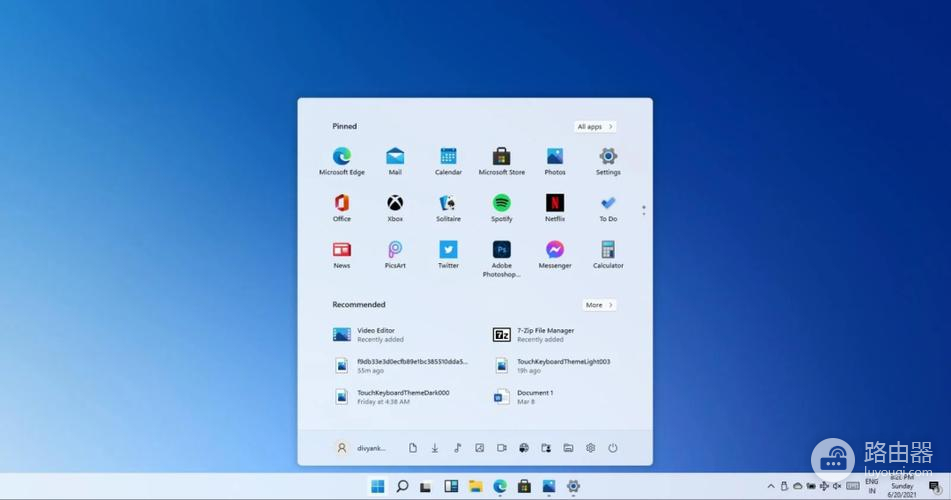如何解决Win11文件夹拒绝访问
小编:迷魂冰
更新时间:2023-10-22 18:28
如何解决Win11文件夹拒绝访问如果大家这个问题解决不了可以看看这篇教程,这个如何解决Win11文件夹拒绝访问解决方法其实并没有大家想的那么难,大家看完就能知道了。
如果在Windows 11中遇到文件夹拒绝访问的问题,您可以尝试以下解决方法:
1. 使用管理员权限打开文件夹:
右键单击要访问的文件夹,选择“以管理员身份运行”。
2. 更改文件夹的权限:
右键单击文件夹,选择“属性”,然后切换到“安全”选项卡。点击“编辑”按钮,然后选择您的用户账户,勾选“完全控制”权限,最后点击“应用”和“确定”保存更改。
3. 重置文件夹的所有者:
右键单击文件夹,选择“属性”,然后切换到“安全”选项卡。点击“高级”按钮,在“所有者”标签页中点击“更改”按钮。在“输入要选择的对象名称”框中输入您的用户名,然后点击“检查名称”按钮。选择您的用户名,然后点击“确定”和“应用”按钮。
4. 使用命令行工具修复文件夹权限:
打开命令提示符(管理员权限),然后输入以下命令并按回车键执行: icacls "路径\文件夹名" /reset /t /c /q
替换“路径\文件夹名”为您要修复权限的文件夹的实际路径。